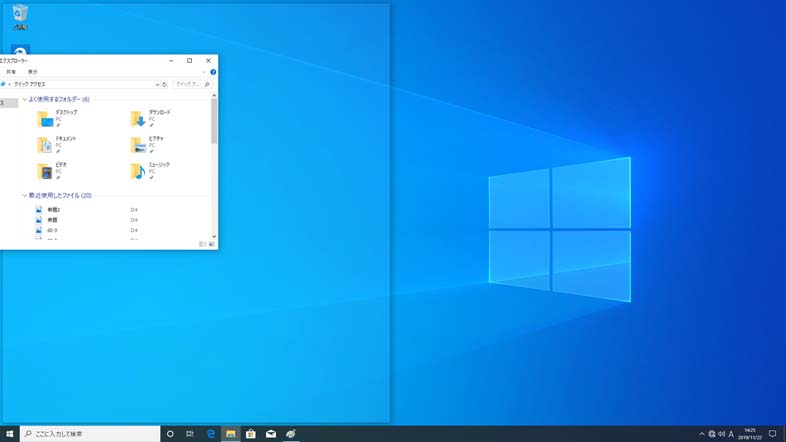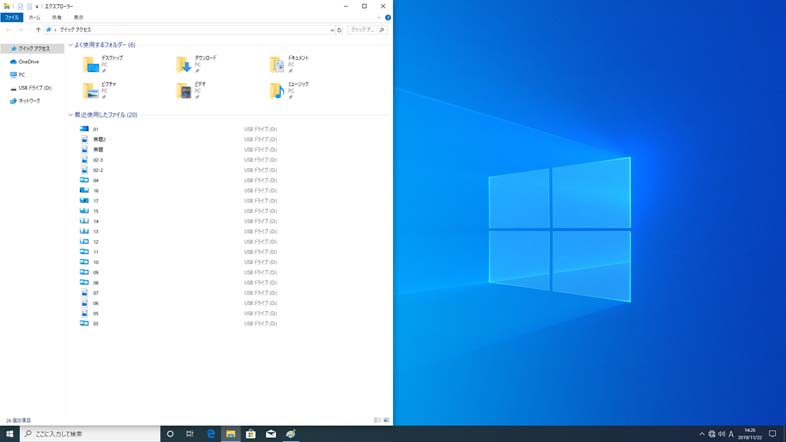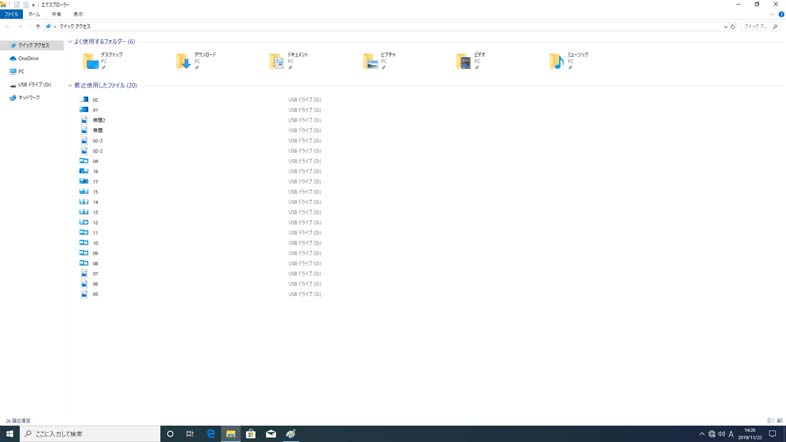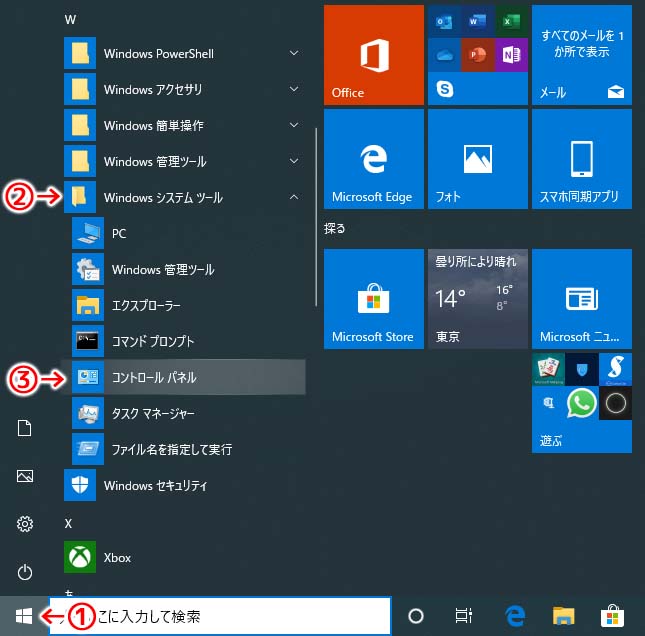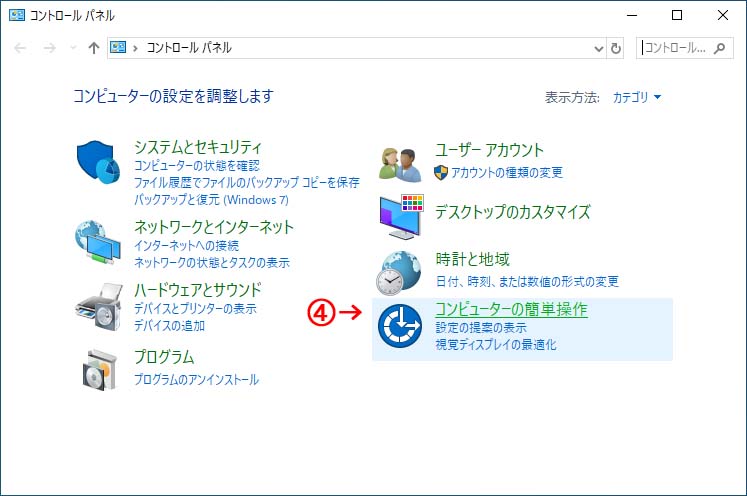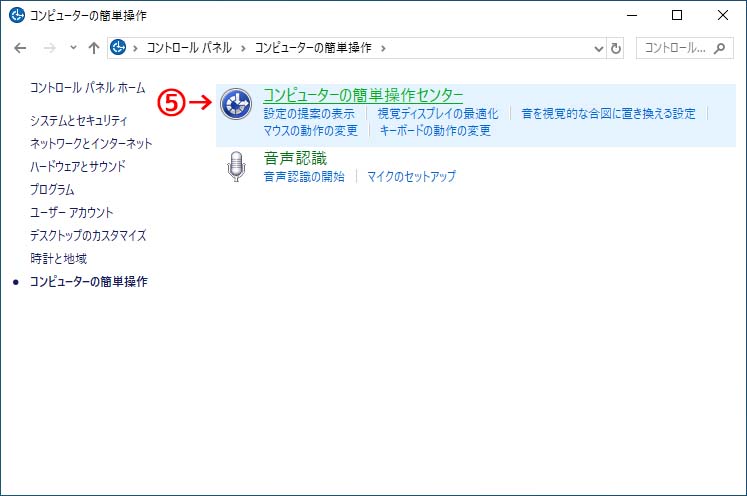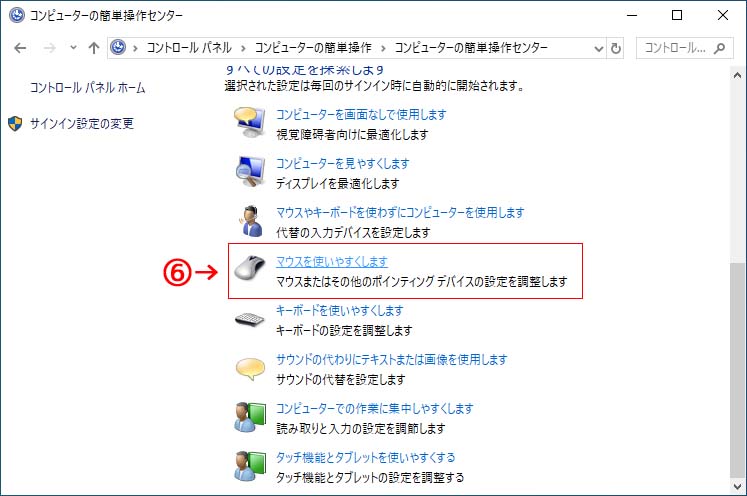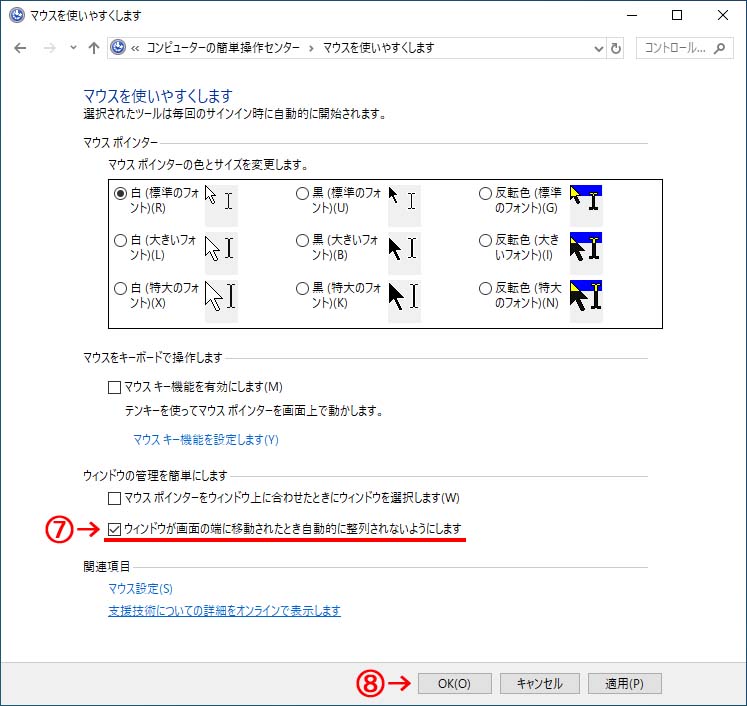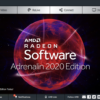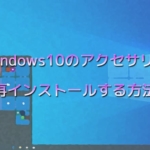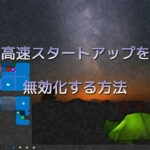Windows10でウィンドウを画面端に寄せると勝手に大きくなるのを防ぐ方法

Windowsのデフォルトの状態だと、ウィンドウを画面端に寄せると、ウィンドウが勝手に大きくなる現象が発生します。例えば適当に、エクスプローラーを起動して画面端に寄せてみると、
これが、
勝手にこんな風に画面半分を占める表示になったり、ウィンドウを四つ角に近いところに寄せたりすると、
全画面表示になったりします。
ウィンドウの移動していると、このように勝手に大きくなったりする機能は非常に邪魔に感じることがあります。そういった場合にはこの機能を無効化しましょう。
本記事ではウィンドウを画面端に寄せると勝手に大きくなるのを防ぐ方法をご紹介いたします。
ウィンドウの巨大化を防ぐ
まずはコントロールパネルを開きます。① スタートボタンを左クリックして、② 『Windows システム ツール』 → ③ 『コントロール パネル』の順で選択。
コントロールパネルを開いたら、④ 『コンピューターの簡単操作』を選択。
コンピューターの簡単操作ウィンドウが開くので、⑤ 『コンピューターの簡単操作センター』を選択。
備考コントロールパネルの表示方法が、 このように小さいアイコン表示、または大きいアイコン表示になっている場合は、④ 『コンピューターの簡単操作』の項目はありませんので、そのまま、⑤ 『コンピューターの簡単操作センター』を選択してください。 |
コンピューターの簡単操作センターが開いたら、⑥ 『マウスを使いやすくします』を選択。
マウスを使いやすくしますウィンドウが開くので、⑦ 『ウィンドウが画面の端に移動されたとき自動的に整列されないようにします』のチェックボックスにチェックを入れて、最後に、⑧ 『OK』を押せば完了です。
これで画面端にウィンドウを寄せても勝手に大きくならなくなりました。お疲れ様でした。